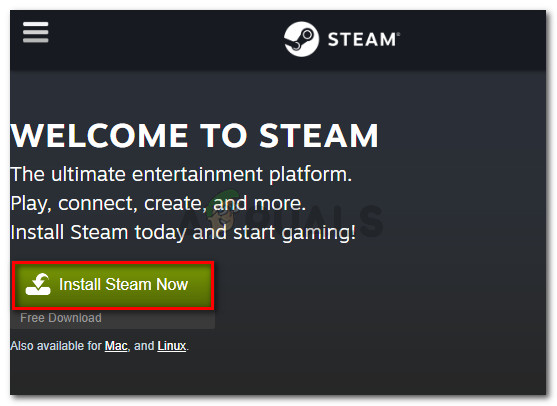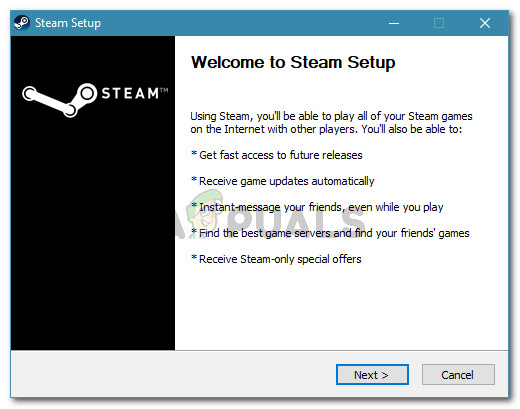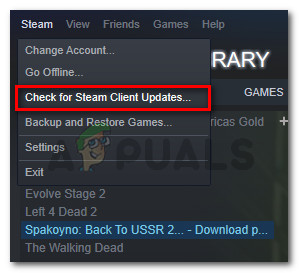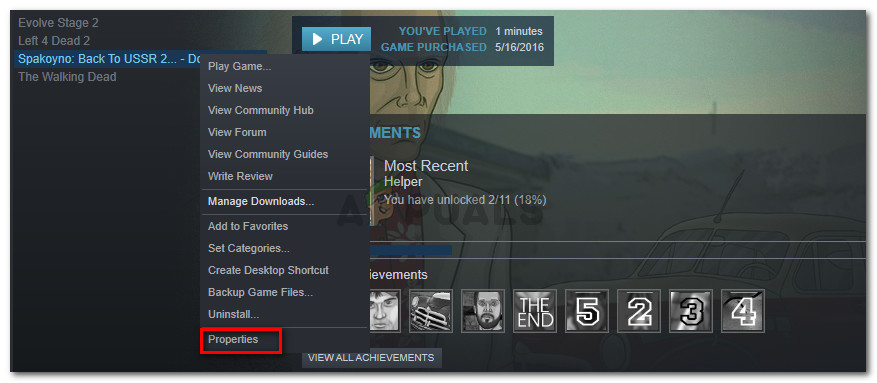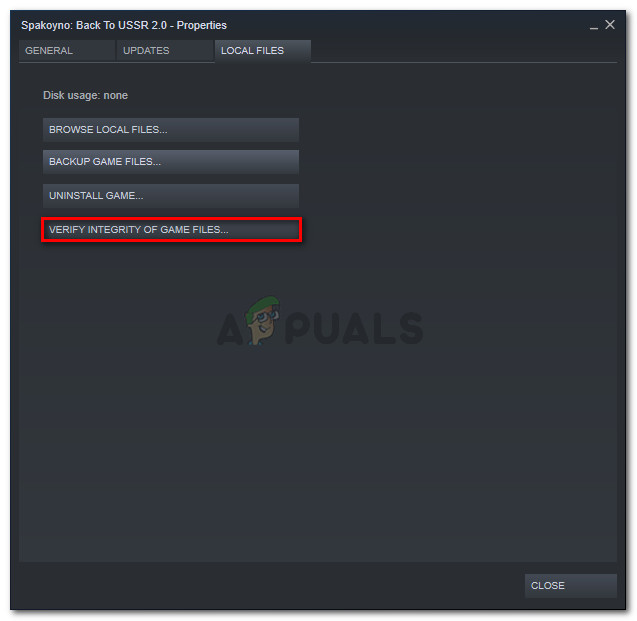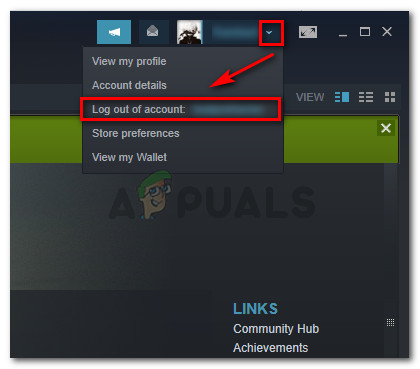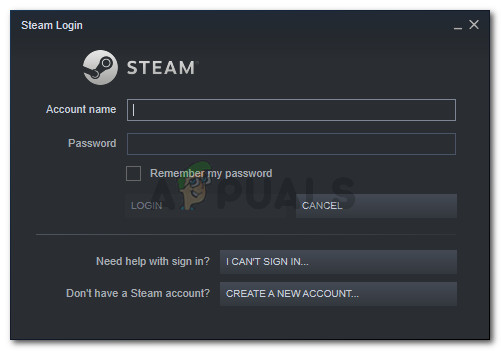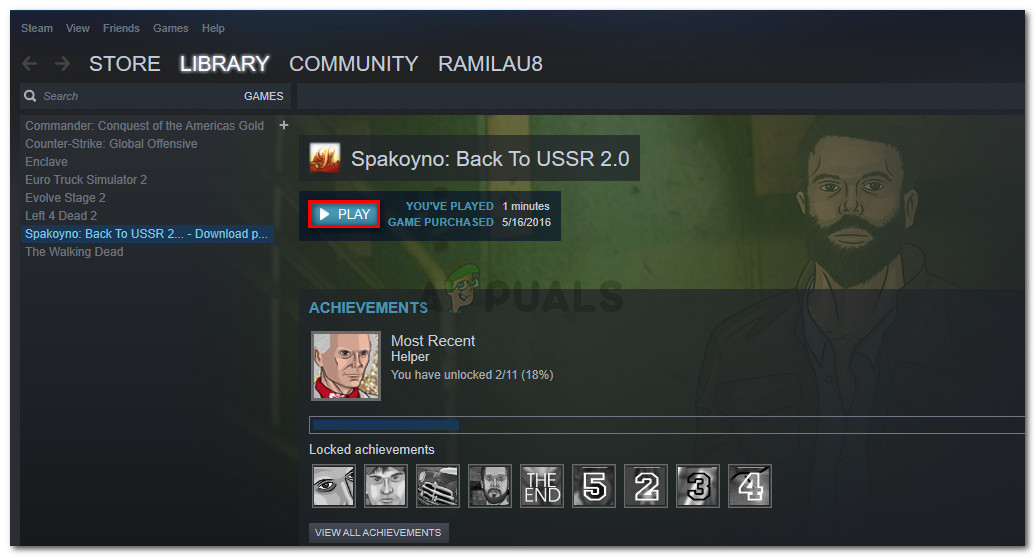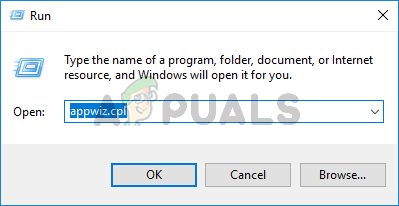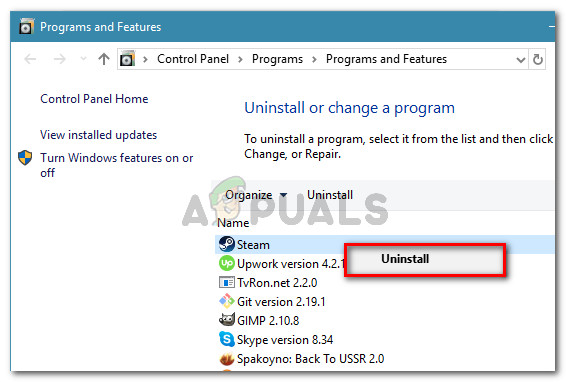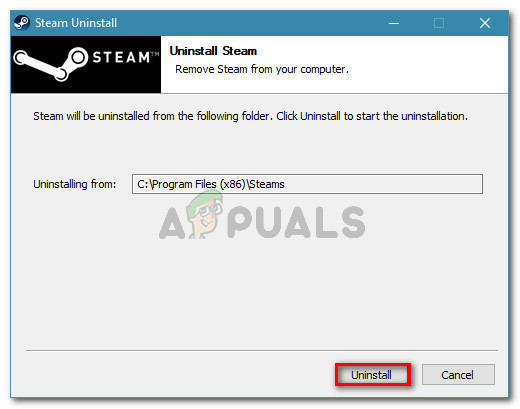Mitmed Windowsi kasutajad puutuvad kokku 'Selle mängu mängimiseks peab aur käima' viga ühe või mitme mängu käivitatava faili avamisel. Väidetavalt ilmneb probleem kõigis hiljutistes Windowsi versioonides, sealhulgas Windows XP, Windows Vista, Windows 7, Windows 8.1 ja Windows 10.

Saatuslik viga: selle mängu mängimiseks peab Steam töötama
Mis põhjustab vea „Auru peab mängima, et seda mängu mängida”?
Uurisime seda küsimust, vaadates erinevaid kasutajaaruandeid. Kogutud andmete põhjal on selle veateate käivitamiseks mitu tavalist stsenaariumi:
- Arvutist puudub aur - See tõrketeade võib ilmneda, kui installisite mängu hiljuti selle installikandjalt. Mõnes mängus on Steam-kliendil vaja autentida või kasutada mitme mängija teenuseid.
- Rikutud Steami installimine - Probleem võib ilmneda ka Steam'i installikaustas olevate rikutud failide tõttu. Sel juhul lahendab probleemi tõenäoliselt kliendi uuesti installimine.
- Steami ei värskendata uusimale versioonile - On väike võimalus, et näete veateadet, kuna teie Steami klient on aegunud.
- Mängu installikaust sisaldab välismaiseid faile - Kui muutsite mängu Steami installikausta, võib probleem ilmneda seetõttu, et Steam takistab mõne faili käitamist.
- Mängu installikataloogist puuduvad mõned failid - Võimalik, et äkiline katkestus on Steami petnud uskuma, et mängu värskendati õigesti. Mängu faili terviklikkuse kontrollimine lahendab antud juhul probleemi.
Kui teil on probleeme selle konkreetse veateate lahendamisega, aitab see artikkel. Allpool on kinnitatud tõrkeotsingu meetodite kogu, mida teised sarnases olukorras olevad kasutajad on lahendanud 'Selle mängu mängimiseks peab aur käima' viga.
Soovitame teil järgida alltoodud meetodeid nende esitamise järjekorras. Lõpuks peaksite leidma lahenduse, mis on teie konkreetse stsenaariumi korral probleemi lahendamiseks tõhus.
1. meetod: Steami kliendi installimine (vajaduse korral)
Enne kui proovite midagi muud, on oluline veenduda, et teie arvutisse oleks installitud Steami klient. Suurem osa arvutimänge nõuab tänapäeval, et Steam oleks arvutisse installitud, isegi kui installite need kettalt.
See juhtub seetõttu, et enamik mänge kasutab mitut teenust, mida kasutatakse autentimisprotseduuride jaoks ja mitme mängijaga komponentide jaoks.
Märge: Kui teil on Steam juba arvutisse installitud, liikuge järgmisele alltoodud meetodile.
Seda silmas pidades on oluline kontrollida, kas teie arvutisse on installitud Steam. Kui te seda ei tee, järgige Steami arvutisse installimiseks järgmisi samme:
- Külastage seda linki ( siin ) ja klõpsake nuppu Installige Steam kohe Steami installimisfaili allalaadimiseks.
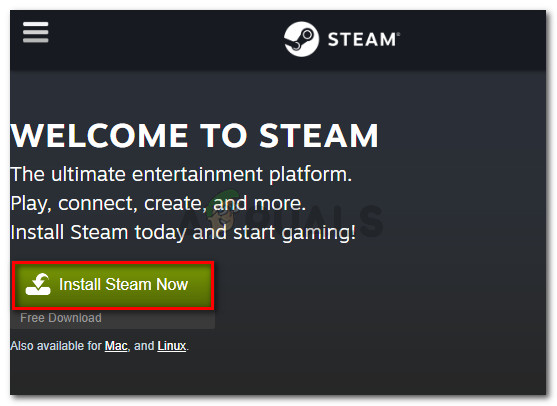
Steami installitava käivitatava faili allalaadimine
- Kui käivitatav fail on alla laaditud, avage see ja järgige ekraanil kuvatavaid juhiseid Steami kliendi arvutisse installimiseks.
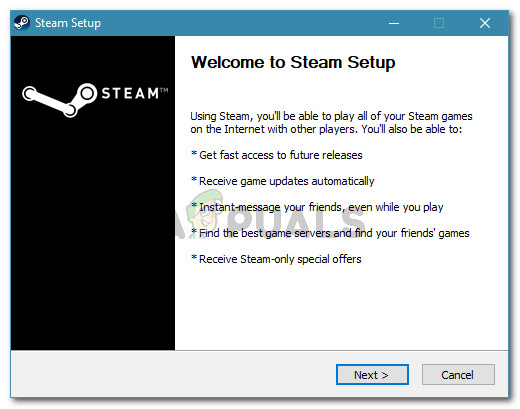
Steami kliendi installimine
- Kui installimine on lõpule jõudnud, taaskäivitage arvuti.
- Järgmisel käivitamisel avage sama mäng, kus varem näidati Selle mängu mängimiseks peab aur käima ” viga ja vaadake, kas probleem on lahendatud.
Kui näete ikka sama veateadet, liikuge järgmisele alltoodud meetodile.
2. meetod: Steami kliendi värskendamine uusimale versioonile
Kui Steam on teie arvutisse installitud, võib teil ilmneda tõrge, kuna mäng, mida proovite käivitada, nõuab uuemat Steami versiooni kui praegu installitud.
Mitmed sama veateate lahendamisega võitlevad kasutajad on teatanud, et nende jaoks lahendati probleem kohe, kui nad Steami värskendasid uusimale saadaolevale versioonile. Siin on kiire juhend selle kohta:
- Avage Steam ja veenduge, et olete sisse loginud.
- Minge lindiribale ja klõpsake nuppu Steam> Kontrollige Steam-klientide värskendusi .
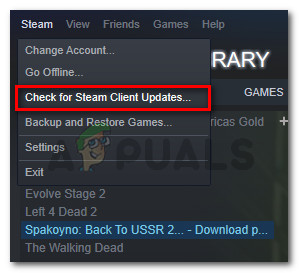
Steam Client'i värskenduste otsimine
- Uue versiooni leidmisel järgige uuema versiooni arvutisse installimiseks ekraanil kuvatavaid juhiseid.
- Kui installimine on lõpule jõudnud, taaskäivitage arvuti ja vaadake, kas probleem on järgmisel käivitamisel lahendatud.
Kui näete endiselt Selle mängu mängimiseks peab aur käima ” vea korral liikuge allpool järgmise meetodi juurde.
3. meetod: võõrfailide kustutamine (vajaduse korral)
Kui laadisite mängu alla Steami kaudu ja seejärel jätkasite installikataloogi muutmist kohandatud sisuga (modifikatsioonid, petud, skriptid jne), ilmneb tõrge tõenäoliselt seetõttu, et Steami klient blokeerib nende välismaiste failide kasutamist - mis toob tõhusalt kaasa mängu käivitamise protseduur peatub.
See probleem on üsna tavaline mitme mängijaga mängude puhul, millel on modifitseeriv kogukond, näiteks PayDay 2, Fallout 4 ja veel mõned.
Kui teil tekib just see probleem muudetud installikaustaga mänguga, saate selle lahendada 'Selle mängu mängimiseks peab aur käima' viga võõrfailide eemaldamisel - kõige sagedamini blokeeritakse need välismaised failid .jne ja .lua (Tundub, et Steamil on nendega probleeme). Tülikad failid saate eemaldada, navigeerides mängu installikausta ja kustutades failid käsitsi või tehes puhta mängu uuesti installimise.
Kui see meetod ei olnud rakendatav või ei lahendanud seda 'Selle mängu mängimiseks peab aur käima' vea korral liikuge allpool järgmise meetodi juurde.
4. meetod: mängu failide terviklikkuse kontrollimine
Mitu kasutajat on teatanud, et 'Selle mängu mängimiseks peab aur käima' viga lahendati pärast seda, kui nad kontrollisid mängu terviklikkust Steami kliendi kaudu. See stsenaarium ilmneb teatavasti siis, kui mängu auru kaudu valesti värskendatakse.
See konkreetne viga visatakse, kui Steami klient avastab, et mängu kaustal puuduvad mõned failid. Selle probleemi lahendamiseks peate kontrollima mängude faili terviklikkust. Kui skannimisel ilmnevad vastuolud, laadib Steam puuduvad komponendid alla.
Siin on kiire juhend mängude failide terviklikkuse kontrollimiseks Steamis:
- Ava Aur klient ja minge Raamatukogu vaheleht.
- Paremklõpsake mängude loendis (ekraani vasakus osas) probleemi käivitaval mängul ja valige Atribuudid .
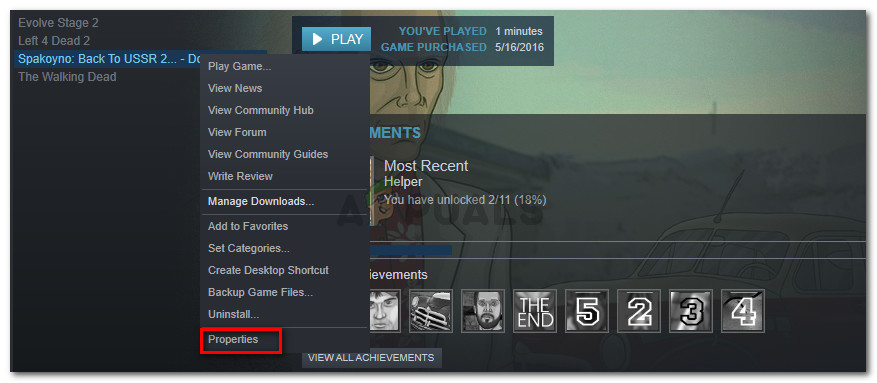
Juurdepääs mõjutatud mängu atribuutide ekraanile
- Toas Atribuudid mängu ekraanil minge Kohalikud failid ja klõpsake nuppu Kontrollige mängufailide terviklikkust .
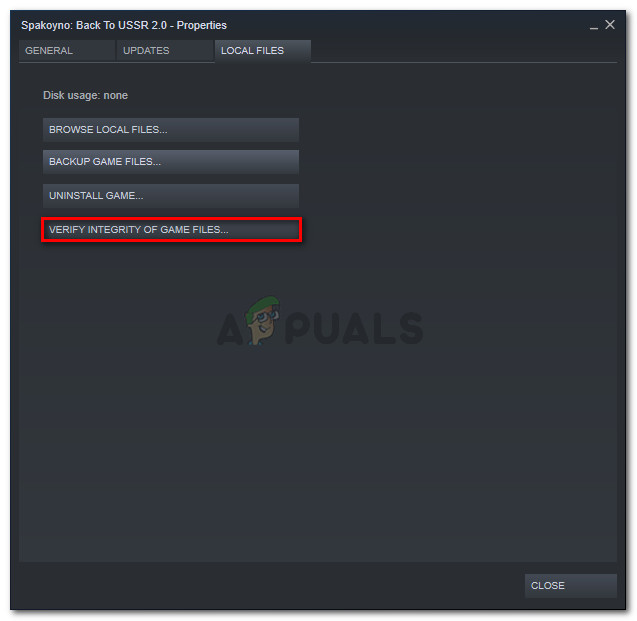
Kontrollige mängufailide terviklikkust
- Oodake, kuni protsess on lõpule jõudnud, seejärel taaskäivitage Steami klient.
- Avage mäng ja vaadake, kas probleem on lahendatud.
Kui näete endiselt 'Selle mängu mängimiseks peab aur käima' vea korral liikuge allpool järgmise meetodi juurde.
5. meetod: välja logimine ja mängu käivitamine admin Steamist
Mitu kasutajat, kes on hädas selle lahendamisega 'Selle mängu mängimiseks peab aur käima' veaga on õnnestunud probleem lahendada pärast Steamist välja logimist, kliendi sulgemist, kliendi uuesti avamist ja mängu Steamist käivitamist.
See protseduur oli edukas paljudele kasutajatele, kes puutusid kokku Call of Duty World War 2 probleemiga.
Tehke järgmist.
- Steamis avage rippmenüü nähtavaks tegemiseks ekraani paremas ülanurgas ja klõpsake oma kontol. Seejärel klõpsake rippmenüüs nuppu Logige kontolt välja .
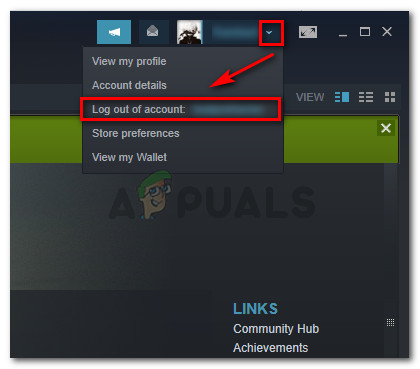
Steamist välja logimine
- Kinnitage väljalogimisprotseduur, klõpsates nuppu Logi välja nuppu äsja ilmunud Logi välja aken.

Steami kliendist välja logimine
- Sulgege aur täielikult - veenduge, et ka Steami salviriba ikoon oleks suletud.
- Käivitage Steam administraatoriõigustega, paremklõpsates otseteel ja valides Käivita administraatorina . Seejärel logige uuesti sisse oma kasutajakontoga.
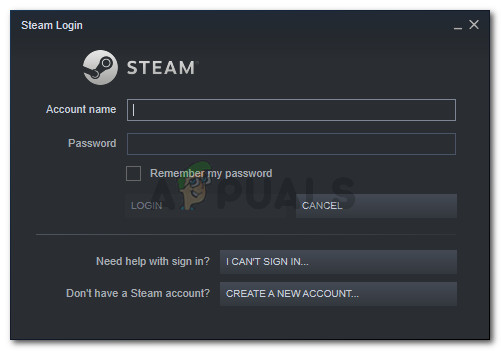
- Kui olete sisse loginud, proovige spetsiaalse käivitatava faili topeltklõpsamise asemel mängu käivitada Steami liidesest. Selleks valige mäng Raamatukogu ekraan ja vajuta Esita nuppu.
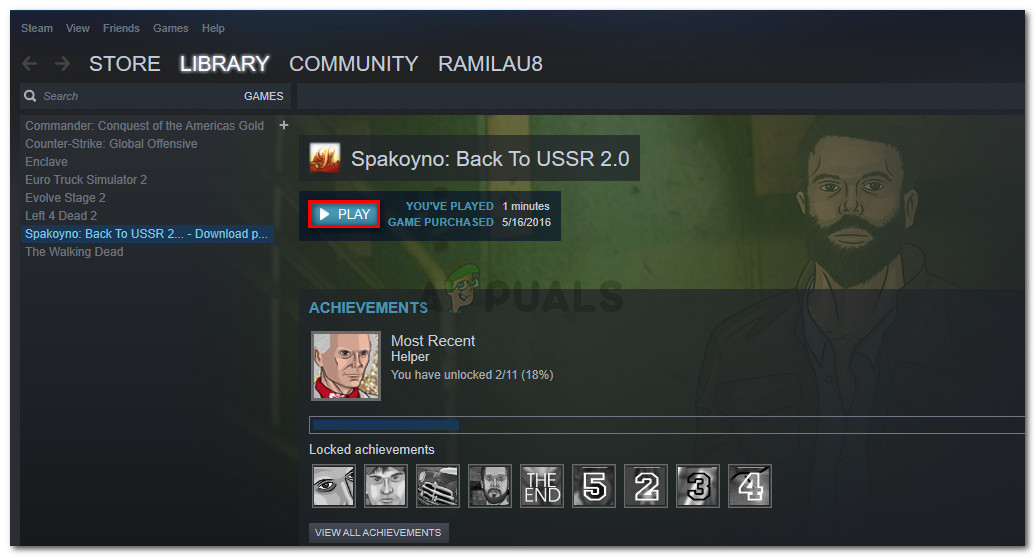
Mängu alustamine Steamist
Kui näete endiselt 'Selle mängu mängimiseks peab aur käima' tõrketeate, liikuge allpool järgmise meetodi juurde.
6. meetod: Steami ja mängu uuesti installimine
Nagu selgub, võib probleem tekkida ka siis, kui teie Steami install on rikutud. Kui rida Steami faile on rikutud, ei saa klient mängu jaoks vajalikke teenuseid avada.
Mitu kasutajat, kes võitlevad 'Selle mängu mängimiseks peab aur käima' viga on teatanud, et probleem oli lahendatud ja mäng töötas normaalselt pärast Steami uuesti installimist koos vea visanud mänguga.
Siin on kiire juhend selle kohta:
- Vajutage Windowsi klahv + R Run-dialoogiboksi avamiseks. Seejärel tippige appwiz.cpl “Ja vajutage Sisenema avada Programmid ja funktsioonid aken.
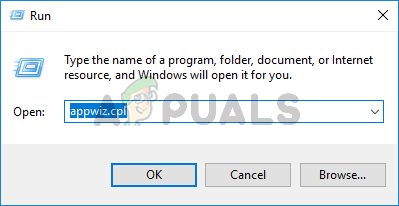
Käivita dialoog: appwiz.cpl
- Toas Programmid ja funktsioonid Steam-kliendi leidmiseks kerige rakenduste loendis allapoole. Kui olete seda näinud, paremklõpsake sellel ja valige Desinstalli .
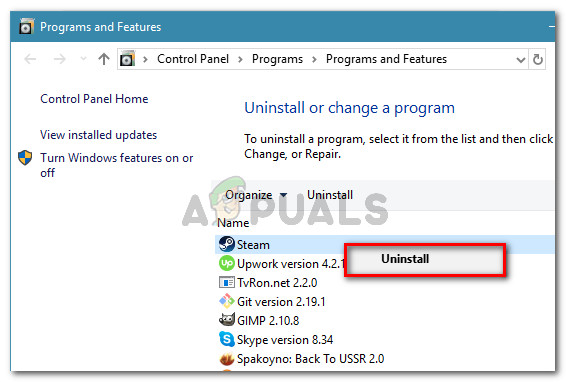
Steami kliendi desinstallimine
- Steam Desinstallimise aknas klõpsake lihtsalt nuppu Desinstalli nupp kliendi arvutist eemaldamiseks.
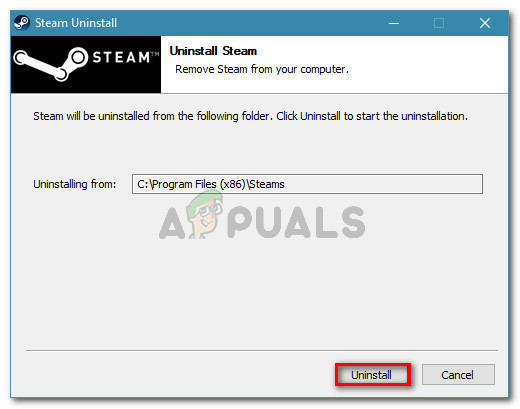
- Seejärel korrake ülaltoodud toimingut vea käivitava mänguga.
- Kui mängu desinstallimine on lõpule jõudnud, taaskäivitage arvuti.
- Pärast järgmise käivitamise lõppu kerige esimese meetodini ja järgige seal olevaid juhiseid Steami kliendi uuesti installimiseks.
- Seejärel installige vea käivitav mäng uuesti ja vaadake, kas konflikt on lahendatud.
Kui Steami kliendi uuesti installimine pole ikka veel lahendatud 'Selle mängu mängimiseks peab aur käima' vea korral liikuge allpool järgmise meetodi juurde.
6 minutit loetud